Как да рестартирате лаптопа си с помощта на клавиатурата. Как да рестартираме компютъра от клавиатурата
За правилната работа на цялата система, когато завършите инсталирането на драйвери за устройства, както и някои програми и игри, трябва да рестартирате. Освен това функцията за рестартиране помага да се справят с всички видове увисвания и връща в някои случаи работната способност на компютъра. Помислете как да рестартирате лаптопа си, като използвате различни начини, които са подходящи за дадена ситуация.
Нормално рестартиране
Най-простият и същевременно общ начин, по който можете да рестартирате лаптопа, е да отворите менюто "Старт" (не е налице в Windows 8, а в операционната система се използват така наречените чудодейни бутони).
За Windows 7:
">
- с помощта на тъчпад или мишка, стартирайте менюто "Старт";
- кликнете върху стрелката отляво на бутона "Изключване", за да разгънете допълнителното меню.
За Windows 8:
- прекарайте пръст в дясната страна на екрана отгоре надолу с курсора на мишката (или с пръст, ако имате сензорен екран);
- в показалия се панел кликнете върху знака, на който е представена предавката;
- след това активирайте бутона "Изключване";
- в менюто, което се показва, изберете "Рестартиране".
За Windows 10:
- кликнете върху "Старт";
- в резултат от панела кликнете върху "Shutdown";
- в изскачащото меню изберете "Рестартиране".
Как да рестартирате лаптопа си с помощта на клавиатурата
Този метод за рестартиране на компютъра е чудесно, когато тъчпада или мишката спират да работят поради системни повреди. Това означава, че ако трябва да върнете работоспособността на лаптопа, но обичайното рестартиране е невъзможно.
За да рестартирате компютъра с помощта на клавиатурата, процедирайте по следния начин:
- едновременно натиснете бутоните Ctrl + Alt + Delete;
- в прозореца, който се показва, използвайте бутоните нагоре и надолу, за да преместите фокуса върху иконата, символизираща включването, което се намира в долния десен ъгъл на дисплея;
- натиснете клавиша Enter и изберете Restart от изскачащото меню.
Ако проблемът е незначителен, след като рестартирате лаптопа, тъчпадът или мишката ще възобновят нормалната работа.
Как да рестартирате лаптопа си, ако се срине
Ако програмата или играта висят по време на работа, системата често спира да реагира на команди, дадени от клавиатурата или тъчпада / мишката. За да премахнете закачалката, в някои случаи е необходимо да рестартирате компютъра. Но как да направите това, ако, за разлика от неподвижна машина на лаптоп, няма бутон за рестартиране.
Използвайте клавишната комбинация Ctrl + Alt + Изтриване
Първият начин е да използвате същата комбинация от бутоните Ctrl + Alt + Delete. Обадете се на командата, изберете командата за рестартиране в долния десен ъгъл на екрана.
Между другото, от този режим можете да отидете в мениджъра на задачите и да се опитате да спрете работата на окачената програма или игра. В този случай не е необходимо да рестартирате лаптопа.
Задръжте бутона за захранване
Ако предишната версия не даде резултати, тогава ще трябва да използвате неправилното изключване на системата. За да направите това, задръжте бутона за захранване за няколко секунди. След като лаптопът се изключи, освободете бутона и го натиснете отново.
Ако при стартиране на операционната система на екрана се появи съобщение, което показва, че е завършено необичайно прекратяване, използвайте клавишите нагоре и надолу, за да изберете нормалния режим на зареждане и натиснете Enter, за да продължите.
Рестартирайте с помощта на командния ред
По-усъвършенстваната версия на рестартирането на лаптопа използва командния ред. За да го използвате, направете следното:
- задръжте Win + R;
- в отворения прозорец въведете спирането / r в реда и натиснете Enter.
28.02.2015
Рестартирането е важна функция, която гарантира нормалната работа на системата и позволява нейното актуализиране. Тази процедура обаче може да е опасна или дори да причини сериозна вреда, ако я злоупотребите. Помислете какво трябва да рестартирате компютъра, колко често го правите и какви методи се използват за това.
Първо, ще анализираме най-простия принцип на работа на всеки компютър. Това е симбиоза на RAM, твърд диск и ядро. Естествено, това не е всичко, което е в компютъра, но за яснота изпускаме математически и системни детайли. Твърдият диск е склад, на който се съхранява цялата информация. Ядрото е мениджърът на хранилищата, който обработва данните. RAM - логист, който осъществява комуникация между твърдия диск, ядрото и визуалния интерфейс.
Ако първите две устройства са чисто физически, колкото по-силни са те, толкова по-добре работят, тогава оперативната памет също е логическа стойност. Колкото по-дълго функционира компютърът, толкова повече информация помни системата. В резултат на това RAM е пълен. Това води до намаляване на производителността, неизправност в работата на различни програми. Данните могат да бъдат загубени. Кой ще бъде много голям проблем, тъй като е проблематично да ги възстановим. За да избегнете това, е лесно - рестартирайте компютъра навреме.
Друга необходимост от извършване на тази операция е свързана с функционирането на вътрешните услуги. Всички те зареждат алгоритми от RAM. Ако промените настройките за конфигуриране на системи и услуги, рестартирайте компютъра, за да влезете в сила.
Всички останали възможни причини произтичат от горните две. Сега ще разберем видовете рестартиране и защо е толкова важно да се разбере този въпрос.
Обичайно е да се разграничат три типа рестартиране:
произволно;
труден;
Ръчно.
След това възниква произволно рестартиране, кодовата система е изправена пред липса на RAM или сериозна неизправност при работата с вътрешни алгоритми. Последното, най-вероятно, се случва, защото компютърът е заразен с вирус. Злонамерените програми имат много различни цели, някои просто пренаписват системните кодове, което води до отказ на хардуер.
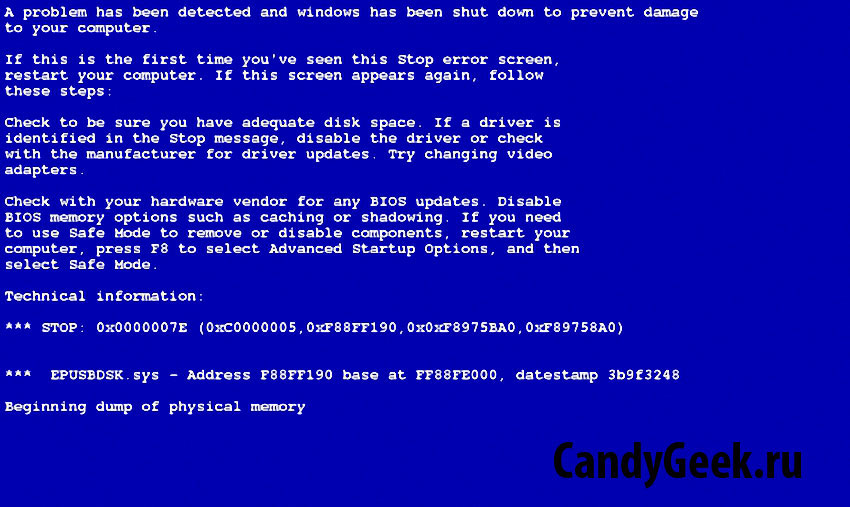
В случай на произволно рестартиране всички данни, които не са запазени, се загубват. Не можете да ги възстановите. Потребителят трябва незабавно да замени антивируса и да извърши задълбочено сканиране на твърдия диск. Ако не е открит злонамерен софтуер, възможно е да помогнете за дефрагментиране и почистване на системния регистър. Първата функция е вградена, втората е налична или в ръчен режим, или чрез специални програми. По-надеждно е да използвате допълнителен официален софтуер. Тя е по-функционална.
Терминът "твърдо рестартиране" възникна поради факта, че този метод не ви позволява да запазвате данни и да навредите на твърдия диск. Въпреки това, в някои случаи това не може да бъде направено без. Нека разгледаме всеки един от тях по-подробно:
Деактивиране на екрана;
Пълна система вися;
Рискът за сигурността на информацията, съхранявана на компютъра.
Понякога, поради причините, описани по-горе, мониторът изгасва, докато компютърът продължава да работи. За да отстраните проблема, трябва да използвате твърд ресет. Същото важи и когато системата престане да отговаря на потребителски команди, "виси". Въпреки че в този случай е по-добре да изчакате 5-10 минути и едва след това да рестартирате компютъра.
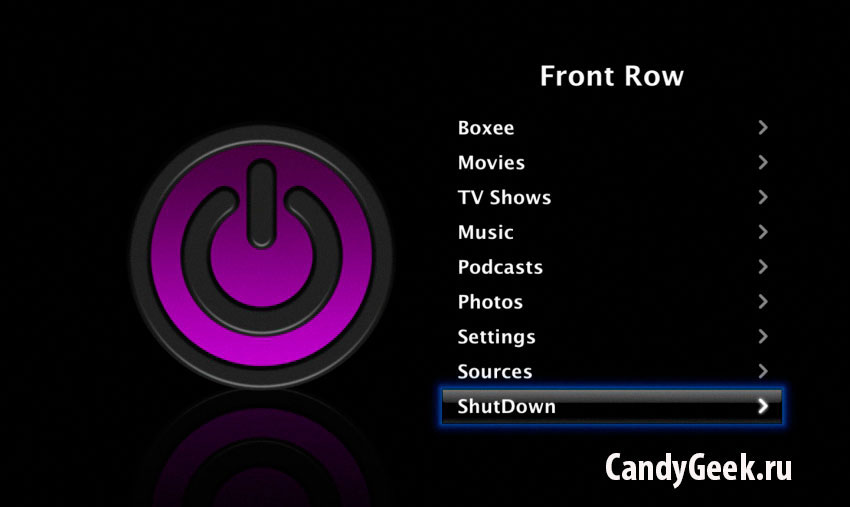
Друга възможност, когато това действие е от значение, заплахата от сигурността на данните. Ако работата се извършва чрез Wi-Fi и няма възможност за бързо прекъсване на връзката с интернет, по-добре е да използвате рестартиране в безопасен режим, да проверите данните и едва след това да се върнете на работа на пълен работен ден.
Нека разгледаме необходимия ред за действия за стационарни компютри:
- Вижте системния елемент.
- Под големия бутон за захранване трябва да се намира по-малък, той се нарича Reset.
- Натиснете и освободете този бутон.
- Компютърът трябва да се рестартира.
- Ако процедурата не работи, задръжте бутона за захранване, докато компютърът се изключи.
- Изчакайте 30-40 секунди.
- Кликнете отново върху бутона за активиране.

Обмислете необходимата процедура за лаптопи:
- Погледни лаптопа.
- Намерете бутона за захранване.
- Задръжте го, докато компютърът се изключи.
- Изчакайте 20-30 секунди.
- Кликнете върху бутона за активиране.
Обърнете внимание на показателите. Ако зелената светлина мига, това означава, че системата подканя за твърд диск. Има обмен на данни. Ако спрете машината в този момент, твърдият диск може да се повреди. В най-добрия случай, ще трябва да дефрагментирате, в най-лошия случай - да смените твърдия диск.
Описаните методи не винаги действат. Ако проблемът продължава, изключете захранването:
- За компютъра - извадете кабела от системното устройство и UPC, ако има такива;
- За лаптопа - извадете батерията.
- Извикайте командата от менюто "Старт";
- Обаждане от клавиатурата;
- Обадете се през реда "Изпълнение".
По принцип те използват само рестартиране чрез Start. За да направите това:
- Отворете менюто "Старт".
- Намерете командата "Shutdown" или "Power Management".
- Изберете елемента "Рестартиране".
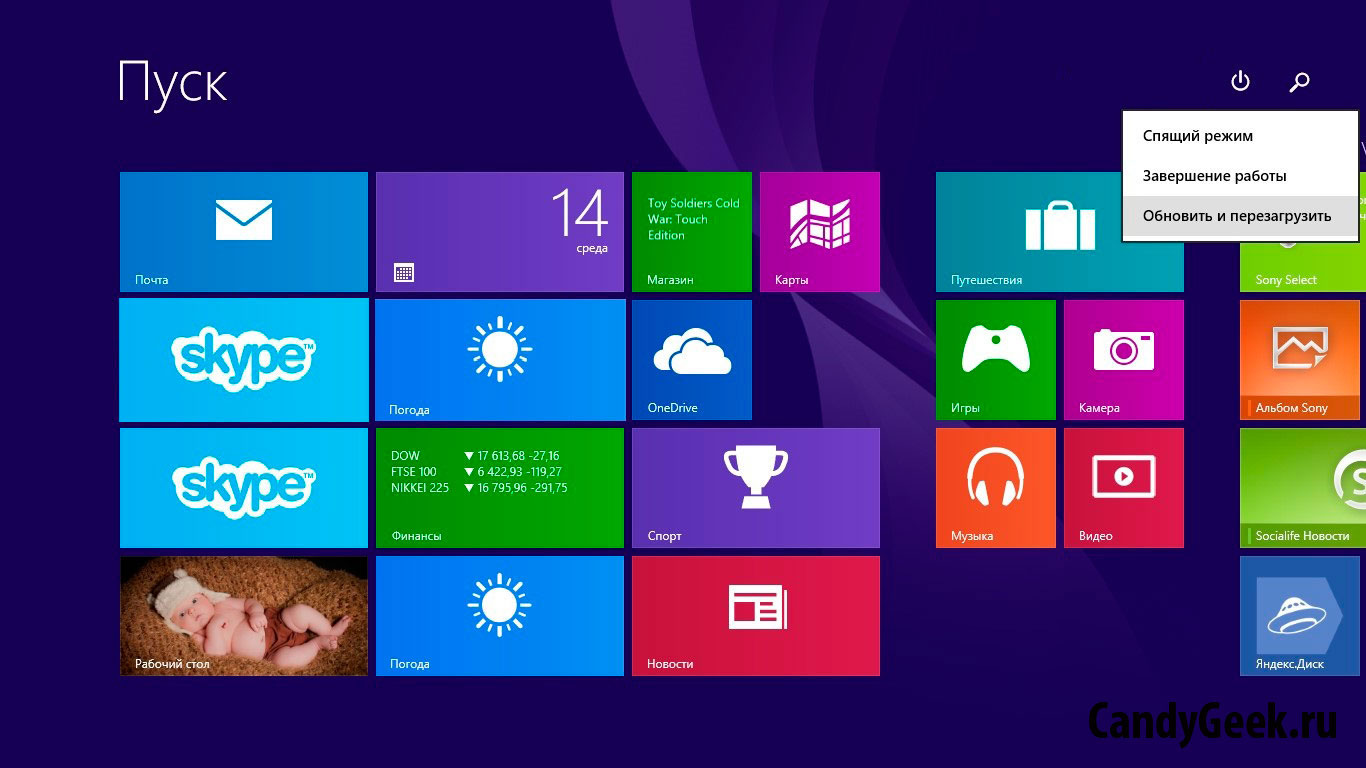
Малко хора са изпитали това, но някои пиратски версии на операционните системи не съдържат интерфейс "Off". В този случай натиснете Ctrl + Alt + Delete. Появява се екранът за вход. В долния десен ъгъл ще има бутон "Деактивиране".
Използването на командния ред има смисъл, когато има нужда от отдалечено рестартиране на компютъра. За да направите това:
- Нареждаме командния ред.
- Задайте командата за изключване.
- Настройваме параметъра - r.
- Настройваме параметъра - t.
- Натиснете Enter.
Завършената линия трябва да изглежда така: shutdown -r -t 5. Това означава, че системата ще се рестартира след 5 секунди. Ако се нуждаете от незабавно рестартиране, променете стойността на t на 0. Ако много приложения са отворени и рестартирането може да отнеме много време, използвайте командата forcing. В този случай напишете в реда: shutdown -r -f -t 5.
Всичко е просто, има само две възможности:
- труден;
- Използвайте клавишните комбинации.
Методът на твърдия рестартиране не се различава от този, описан за компютри с Windows. Натиснете бутона за захранване, докато захранването се изключи. След това включете отново компютъра.
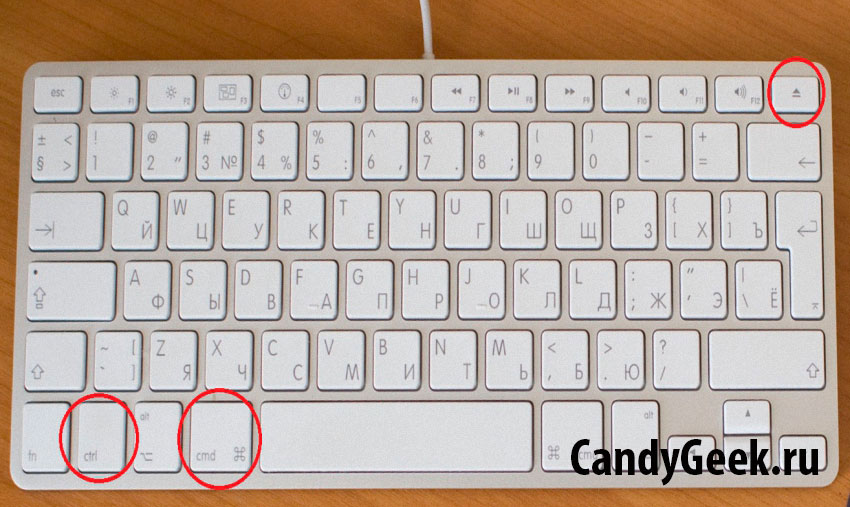
По-правилната опция е да използвате клавишни комбинации. Намерете бутоните за управление, команда и захранване или извадете от клавиатурата. Първите два бутона са разположени отляво в най-долния ред. Захранване или Изваждане - крайно дясно в най-горния ред. Прикрепете всичките три едновременно, компютърът ще се рестартира незабавно.

Можете да работите на компютъра без обичайната мишка. Някои потребители напълно заобикалят клавиатурата, защото само малка част от програмите изискват мишка или подобен манипулатор. Ако имате нужда от определено умение за работа на пълен работен ден с компютър, използващ само клавиатура, прости действия като изключване или рестартиране могат да бъдат овладени след няколко минути.
инструкция
Има няколко начина да направите това от клавиатурата.
Рестартирането на компютъра често се изисква, когато инсталирането на драйверите и софтуера, и в допълнение, това е един добър начин за решаване на дребни проблеми - понякога това е достатъчно, за да се освободи памет от ненужни процеси, за да се отървете от случайни повреди. В тази статия ще ви покажем как безопасно да рестартирате компютъра си с Windows. Освен това може да се интересувате от статии и.
Как най-лесно да рестартирате компютъра си
Най-лесният начин да рестартирате компютъра си от Windows XP / Vista / 7 е да използвате менюто "Старт". В Windows XP, чрез натискане на бутона "изключено" и след това изберете изскачащия прозорец, изберете "Reset", а в Windows Vista / 7 - Щракнете върху стрелката до "Shut Down" и изберете опцията "Рестарт".
В Windows 8 всичко е малко по-сложно. Плъзнете курсора в дясната част на екрана или натиснете + [C] и изберете "Опции". В показаната странична лента кликнете върху бутона "Изключване" и изберете опцията "Рестартиране".
Ако имате Windows 8.1, можете просто да отворите началния екран, да кликнете върху бутона за изключване до потребителското си име и да изберете опцията "Рестартиране". И можете да кликнете с десния бутон върху иконата на Windows в долния ляв ъгъл или да кликнете върху + [X] и да изберете опцията "Изключване или отключване\u003e Рестартиране".
Рестартирайте от клавиатурата
Също така има опция за рестартиране на компютъра от клавиатурата, ако мишката не работи. Ако имате Windows XP, натиснете клавиша, за да отворите менюто "Старт" и натиснете клавиша със стрелка надолу, докато се открои бутонът за изключване / изключване. След това натиснете, изберете опцията "Рестартиране" с хоризонталните стрелки и натиснете.
В Windows Vista / 7, щракнете върху бутона "Старт" менюто, преминете към дясната си страна на ключа, а след това използвайте стрелка надолу, за да изберете бутона за спиране и използвайте дясната стрелка - икона със стрелка. Ще се отвори меню, където можете да изберете опцията "Рестартиране", като използвате стрелките, и натиснете.
В Windows 8 / 8.1 натиснете + [C], използвайте стрелката надолу, за да изберете "Options" и натиснете. След това използвайте стрелките надолу и надясно, за да изберете бутона "Деактивиране" и кликнете отново. Изберете опцията "Рестартиране" и кликнете отново.
Между другото, ако използвате мишка, но стандартната версия на рестартирането по някаква причина не е на разположение, можете да използвате клавишите ++ и кликнете върху екрана, който се отваря от бутона, след което изберете "Reset" опция.
Проблемите в софтуера на компютъра изискват незабавна намеса - често проблемът се решава чрез банално рестартиране на системата Windows от вграденото меню "Старт". Но как мога да рестартирам компютъра си дори когато мишката не реагира? Да разгледаме няколко опции по-долу.
Класическият метод
Закачването на системата лесно се преодолява с помощта на клавиша "Win" на клавиатурата. След натискане оставя панела "Старт" в долната част - ". Reset" "Shut Down", а следващата падащия списък с заветната Единственият проблем е начинът към бутона за запаметяване. Ще трябва да превъртите надолу стрелките на клавиатурата.
Към бележката!
Друг начин да стигнете до иконата с "Изключване" е да кликнете върху клавиша "Tab", докато се маркира желаната област.
"Ctrl + Alt + Del" или да се върнете към живот
Компютърът замръзва ли поради липса на RAM, използване на ресурсите или отказ на хардуер? Мишката не е налична и бутонът "Win" не работи? Ключови комбинация «Ctrl + Alt + Del» събужда компютъра и осигурява диалогов прозорец с избора - една и съща позиция, с промяната на потребителското, прехода към режим на сън, и рестартиране. Получете желания бутон отново със стрелки и потвърдете избора с помощта на "Enter".
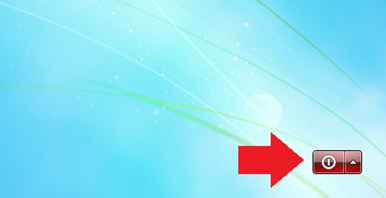
ALT + F4 и принудително изпълнение
Основната цел на комбинацията от клавиши ALT + F4 е да затворите текущите прозорци, папки или табулатори в браузъра. Но когато няма нищо за затваряне, се появява прозорец, който потвърждава "Завършване на работата" или остър "Reset" на системата. В някои случаи само тази опция е запазена.
Използване на командния ред
За да се обадите над функционалното меню, достатъчно е да натиснете клавиша Win в комбинация с бутона R и да влезете в прозореца - "cmd". Друг командния ред може да бъде намерен в списъка "Стандарт" в менюто "Старт".
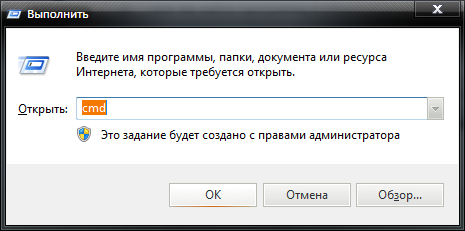
Една проста комбинация от букви и препинателни знаци спестява в трудна ситуация. Следните символи "shutdown -t 0 -r -f" трябва да бъдат въведени в командния ред, където r е отговорен за бързото рестартиране на системата и f за спиране на всички процеси. Потвърдете решението с клавиша "Enter".
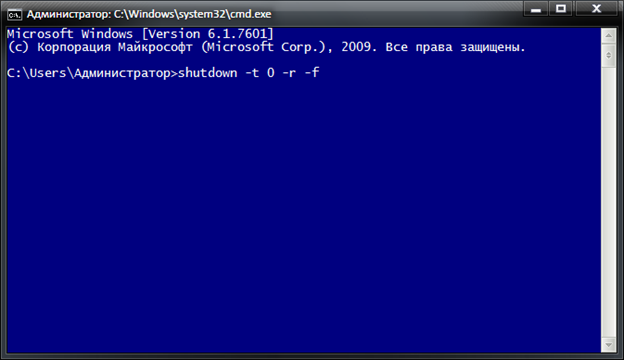
В някои ситуации клавиатурата не може да помогне - операционната система Windows трябва да се рестартира ръчно, като се използва "Reset", разположен директно на системния елемент. Опцията не е особено успешна - острата настройка може да повреди информацията и да изтрие най-новите данни. По-добре е да се използва в най-екстремни случаи!
Ако имате някакви въпроси, оставете ги в коментарите!


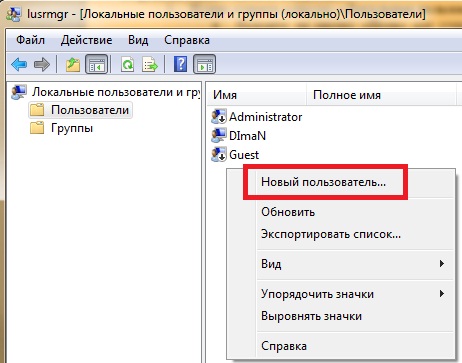 Създайте профил, като използвате модула Local Users and Groups
Създайте профил, като използвате модула Local Users and Groups Разработка на задачите и Разширени настройки
Разработка на задачите и Разширени настройки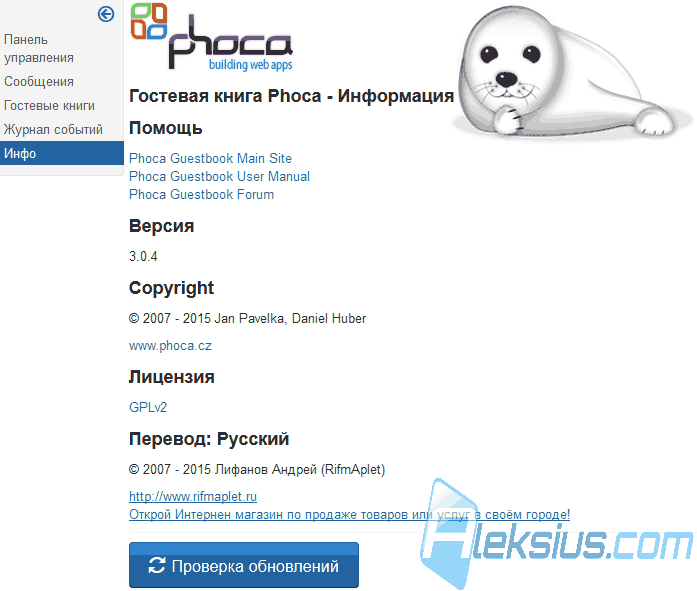 Прегледайте книгата за гости Phoca. Книга за гости Joomla
Прегледайте книгата за гости Phoca. Книга за гости Joomla